实训二 报表数据处理
实训要求
1.生成报表。
2.审核报表。
3.报表舍位操作。
4.报表汇总。
5.数据采集。
实训资料
生成货币资金表。
实训指导
1.打开报表
(1)启动UFO系统,执行“文件”|“打开”命令。
(2)选择需要打开的报表文件“货币资金表.REP”,单击“打开”按钮。
(3)单击空白报表底部下角的“格式/数据”按钮,使当前状态为“数据”状态。
2.增加表页
(1)执行“编辑”|“追加”|“表页”命令,打开“追加表页”对话框。
(2)输入需要增加的表页数“2”,单击“确认”按钮,如图6-15所示。
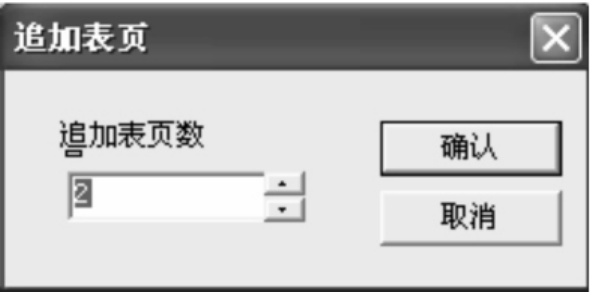
图6-15 追加表页
3.输入关键字值
(1)执行“数据”|“关键字”|“录入”命令,打开“录入关键字”对话框。
(2)输入单位名称“阳光公司”,年“2008”,月“01”,日“31”。
(3)单击“确认”按钮,弹出“是否重算第1页?”提示对话框。
(4)单击“是”按钮,系统会自动根据单元公式计算1月数据;单击“否”按钮,系统不计算1月份数据,以后可利用“表页重算”功能生成1月数据。
4.生成报表
(1)执行“数据”|“表页重算”命令,弹出“是否重算第1页?”提示对话框。
(2)单击“是”按钮,系统会自动在初始的账套和会计年度范围内根据单元公式计算生成数据,如图6-16、图6-17、图6-18所示。
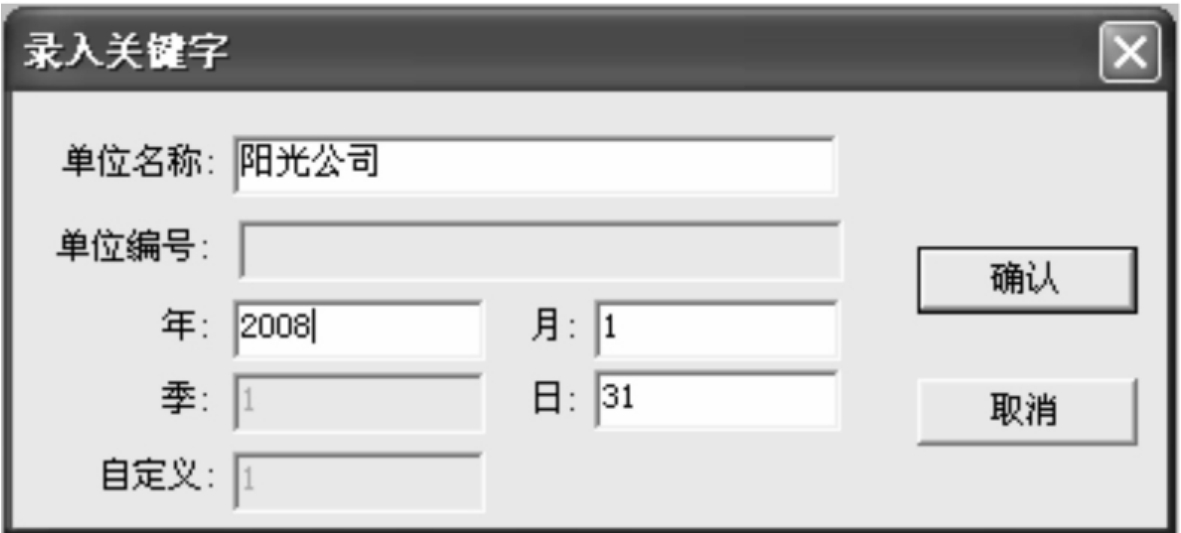
图6-16 录入关键字
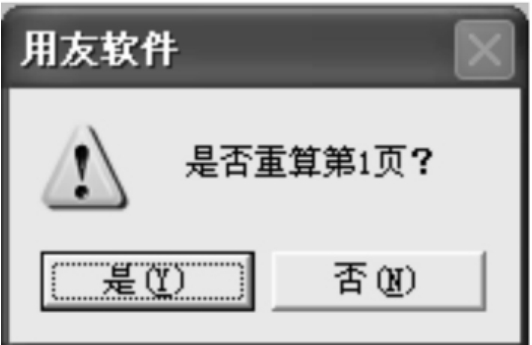
图6-17 系统提示
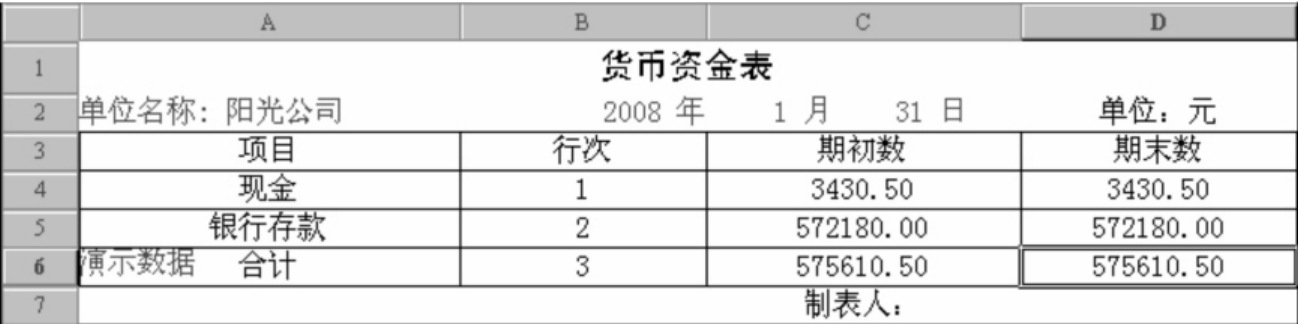
图6-18 生成货币资金表
5.报表舍位操作
(1)执行“数据”|“舍位平衡”命令。
(2)系统会自动根据前面定义的舍位公式进行舍位操作,并将舍位后的报表保存在SW1.REP文件中。
6.表页管理及报表输出
表页排序。
①执行“数据”|“排序”|“表页”命令,打开“表页排序”对话框。
②确定如下数据。选择第一关键字“年”,排序方向“递增”,第二关键字“月”,排序方向“递增”。
③单击“确认”按钮,系统将自动把表页按年份递增顺序重新排列,如果年份相同则按月份递增顺序排序,如图6-19所示。
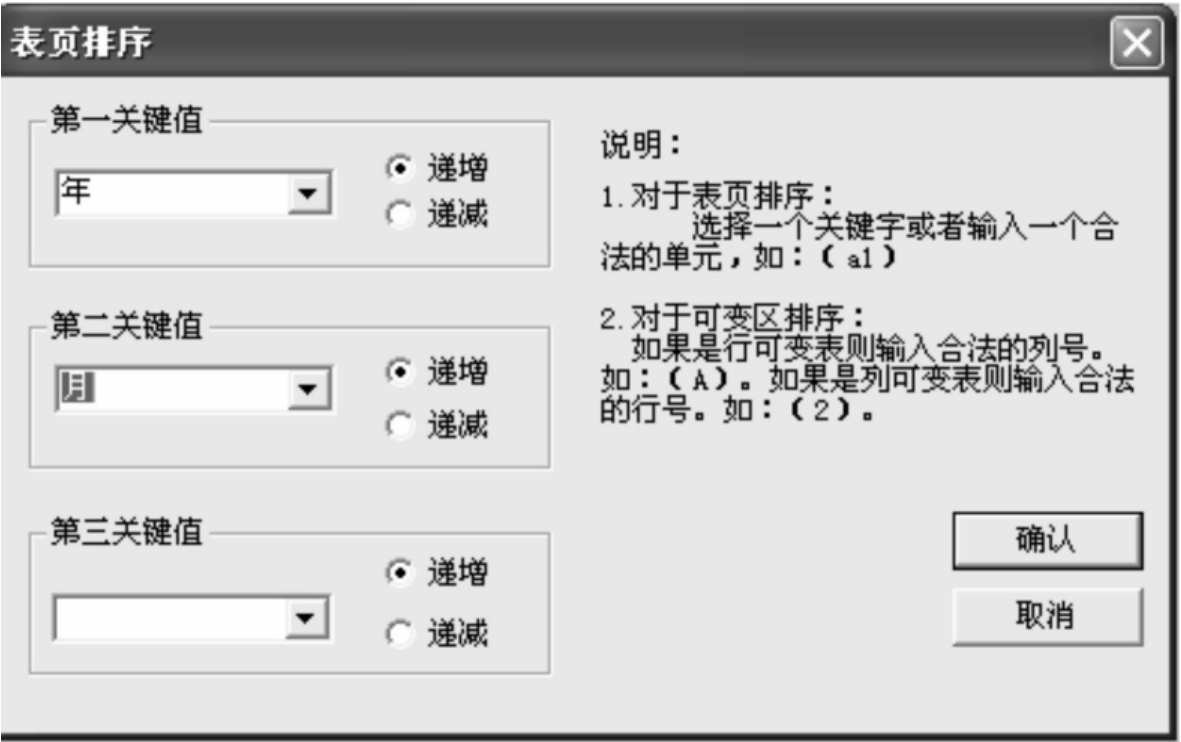
图6-19 表页排序
7.表页查找
(1)执行“编辑”|“查找”命令,打开“查找”对话框。
(2)确定查找内容“表页”,确定查找条件“月=1”。
(3)单击“查找”按钮,查找到符合条件的表页作为当前表页,如图6-20所示。
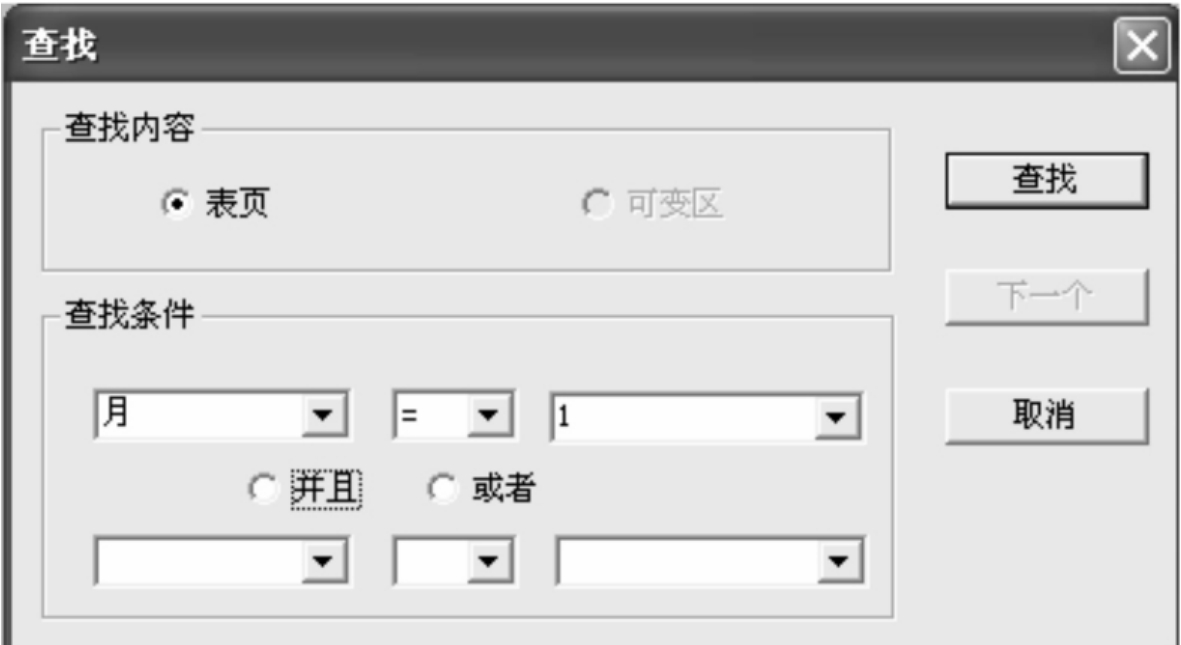
图6-20 查找表页码
8.图表功能
(1)追加图表显示区域。
①在格式状态下,执行“编辑”|“追加”|“行”命令,打开“追加行”对话框。
②输入追加行数“5”,单击“确定”按钮。
(2)插入图表对象。
①在数据状态下,选取数据区域“A3:D6”。
②执行“工具”|“插入图表对象”命令,在追加的图表工作区,拖动鼠标左键至适当大小后,打开“区域作图”对话框。
③选择、确定数据。数据组“行”,数据范围“当前表页”。
④输入图表名称“资金分析图”,图表标题“资金对比”,X轴标题“期间”,Y轴标题“金额”。
⑤选择图表格式“立体成组直方图”,单击“确认”按钮,如图6-21所示。
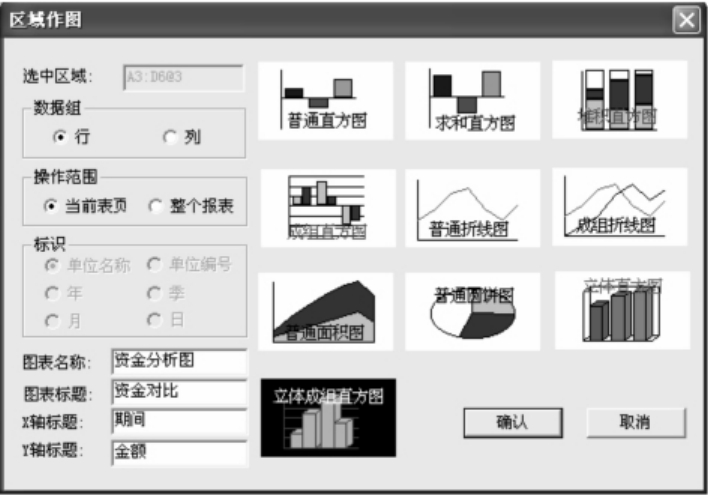
图6-21 区域作图
9.编辑图表对象
(1)双击图表主标题。
(2)执行“编辑”|“主标题”命令,打开“编辑标题”对话框。
(3)输入主标题“资金对比分析”,单击“确认”按钮。
免责声明:以上内容源自网络,版权归原作者所有,如有侵犯您的原创版权请告知,我们将尽快删除相关内容。
















